笔记本win10亮度被锁定的具体解决办法
我们长时间的使用电脑系统可能会出现一些问题,近日就有使用win10系统的用户反映说,自己的笔记本电脑出现了亮度被锁定的情况,不知道如何处理,所以今天小编为大家分享的就是关于笔记本win10亮度被锁定的具体解决办法。
解决方法如下:
1、下载Win10系统的最新显卡驱动程序;
2、在Windows更新中将Win10更新补丁打开最新,操作方法如下:
屏幕左下角开始---设置--更新和安全;
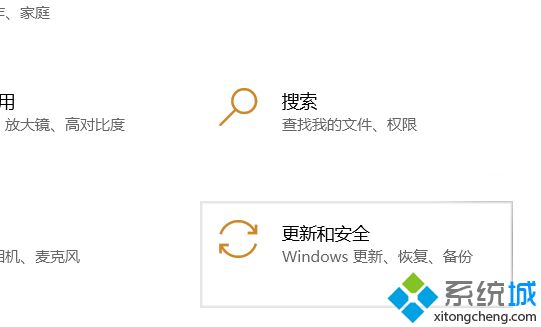
3、更改电脑监视器设置
这台电脑---属性---设备管理---监视器---通用即插即用显示器---右击---启用---重启电脑---右下方电池图标---调节屏幕亮度---所有亮度调节设置完毕。
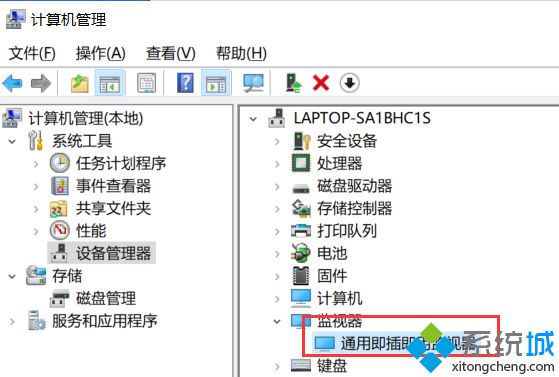
关于笔记本win10亮度被锁定的具体解决办法就为大家分享到这里啦,有出现同样情况的可以按照上面的方法来解决哦。
我告诉你msdn版权声明:以上内容作者已申请原创保护,未经允许不得转载,侵权必究!授权事宜、对本内容有异议或投诉,敬请联系网站管理员,我们将尽快回复您,谢谢合作!










